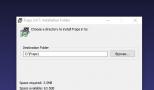Sebuah program yang merekam panggilan. Rekaman otomatis percakapan telepon yang tersembunyi di Android
Di smartphone Android, kita tidak hanya bisa menelepon keluarga dan mengirim pesan, tetapi juga menggunakan berbagai layanan untuk komunikasi video, penentuan lokasi, update otomatis informasi tentang kondisi cuaca, kemacetan lalu lintas di perkotaan, dll.
Seringkali ada kebutuhan untuk merekam percakapan telepon, misalnya untuk kemudian dipotong untuk membuat lelucon pada teman atau kolega Anda, menyetel melodi sebagai nada dering, menggunakan file audio jika ada proses hukum.
Karena kebanyakan orang lebih menyukai Android, muncul pertanyaan: bagaimana cara merekam percakapan telepon di perangkat Anda, dan apa yang diperlukan untuk ini, versi sistem apa yang harus diinstal? Dalam artikel ini kita akan melihat semua cara yang mungkin untuk merekam panggilan telepon, apa pun model perangkat Anda!
Merekam percakapan menggunakan alat sistem Android standar
Pertama, mari kita lihat metode perekaman menggunakan opsi sistem bawaan. Hanya sedikit orang yang tahu, tetapi Anda dapat merekam percakapan apa pun segera setelah koneksi terjalin. Misalnya, Anda menghubungi nomor pelanggan dan menekan tombol panggil. Segera setelah pelanggan mengangkat telepon, Anda dapat menekan tab khusus untuk merekam percakapan. Apalagi di file final Anda dan lawan bicara Anda akan terdengar dengan kualitas yang baik.
Jadi bagaimana hal ini dapat dilakukan dalam praktiknya?
- Buka buku telepon atau daftar panggilan Anda dan hubungi nomor seseorang.
- Sekarang cari tab “Lainnya” yang akan muncul segera setelah menekan nomor tersebut.
- Setelah mengklik, menu terpisah akan terbuka di mana Anda memerlukan tombol “Dict.” Setelah Anda mengklik tab ini, sistem akan secara otomatis merekam seluruh percakapan Anda.
Katakanlah Anda merekam dialog dengan pelanggan lain, tetapi bagaimana Anda bisa mendengarkannya sekarang? Ada pilihan seperti itu di sini.
- Buka daftar percakapan terkini. Percakapan yang direkam melalui perekam suara akan ditampilkan dengan ikon terpisah. Klik untuk mendengarkan rekamannya. Opsi ini berfungsi dengan panggilan keluar dan masuk.
- Anda dapat mencari rekaman secara manual di ponsel Anda. Misalnya, di banyak ponsel yang menjalankan Android, semua percakapan akan disimpan di direktori Rekaman Panggilan. Folder tersebut dapat dibuat secara otomatis baik di memori internal ponsel maupun di kartu SD. Di masa mendatang, Anda dapat mengunduh file rekaman ke komputer Anda atau mentransfernya melalui surat atau mengirimkannya ke jejaring sosial.
Anda sekarang tahu cara merekam percakapan telepon menggunakan cara standar. Namun, seperti yang diperlihatkan oleh praktik, tidak semua ponsel memiliki kemampuan seperti itu. Apa yang harus dilakukan dalam kasus ini? Jawabannya sederhana - gunakan perangkat lunak dari layanan Google Play. Pada materi ini kita akan melihat beberapa program khusus!
Menggunakan aplikasi Perekaman Panggilan
Pengembang aplikasi ini tidak terlalu memikirkan namanya dan mempublikasikannya di Google Play apa adanya - . Buka layanan dan masukkan nama program dalam pencarian. Selanjutnya, masuk dengan akun Anda, izinkan instalasi aplikasi dan buka untuk pekerjaan lebih lanjut.
Pertama, Anda perlu sedikit mengkonfigurasi aplikasi.
- Segera aktifkan item “Aktifkan mode perekaman otomatis”.
- Selanjutnya, buka “Pengaturan Konten Media” dan ubah AMR standar menjadi WAV. Seperti yang Anda ketahui, format WAV jauh lebih baik daripada format audio lainnya, itulah mengapa format ini lebih disukai.
- Buka “Sumber Audio” dan pilih MIC di sana. Selesai, penyiapan selesai.
Sekarang, dengan panggilan apa pun, sistem akan secara otomatis merekam percakapan dan menyimpannya di folder terpisah. Jika Anda hanya ingin merekam percakapan tertentu, pilih item yang sesuai dalam pengaturan program. Aplikasi ini mempunyai kelebihan tersendiri.
- Anda dapat langsung memutar ulang rekaman percakapan tanpa perlu masuk ke direktori atau folder khusus.
- Semua entri ditampilkan di sebelah nomor dan nama pelanggan dalam daftar panggilan.
- Rekaman apa pun dapat ditransfer ke jejaring sosial atau disinkronkan dengan layanan cloud Dropbox atau Google Disk.
Dalam pengaturan, Anda hanya dapat memilih kontak tertentu yang akan direkam atau menonaktifkan opsi ini sepenuhnya. Ada sistem pencarian catatan untuk menemukan file tertentu dengan cepat. Anda dapat menyimpan semua file baik di memori internal ponsel maupun di kartu SD.
Dengan Perekam & Suara Panggilan MP3
 Program lain yang sama pentingnya untuk Android adalah MP3 InCall Recorder & Voice. Ini, seperti aplikasi sebelumnya, memiliki banyak pilihan berbeda dan perbedaan khusus. Anda dapat mendownloadnya di Google Play, dan ada versi berbayar dan gratis. Ini jauh lebih murah daripada aplikasi Call Recording, tetapi antarmukanya dalam bahasa asing!
Program lain yang sama pentingnya untuk Android adalah MP3 InCall Recorder & Voice. Ini, seperti aplikasi sebelumnya, memiliki banyak pilihan berbeda dan perbedaan khusus. Anda dapat mendownloadnya di Google Play, dan ada versi berbayar dan gratis. Ini jauh lebih murah daripada aplikasi Call Recording, tetapi antarmukanya dalam bahasa asing!
Ada pemutar untuk mendengarkan file musik, perekam suara, pencarian rekaman bawaan, dan banyak lagi. Rekaman akan tersedia segera setelah panggilan diterima. Anda cukup menekan tombol hijau untuk menerima panggilan dan mengklik mikrofon merah. Dalam aplikasi, Anda dapat memilih informasi kontak yang perekamannya akan dilakukan terus-menerus dalam mode otomatis. Bagi yang menyukai penyesuaian, ada opsi bawaan yang memungkinkan Anda menempatkan tab mikrofon di area mana pun di layar.
Segera setelah percakapan direkam, Anda dapat mengirim file terakhir melalui surat, mengunggahnya ke layanan cloud, atau jejaring sosial. Di sana Anda dapat menambahkan komentar ke file dan mengeditnya. Pilihan penting lainnya adalah pengaturan tingkat kebisingan.
Anda dapat mengatur kata sandi agar tidak ada orang yang tidak berkepentingan yang dapat mengaktifkan aplikasi di ponsel cerdas Anda.
Kami telah menjelaskan kepada Anda secara rinci cara merekam percakapan telepon di Android dengan tiga cara. Yang mana yang akan digunakan – putuskan sendiri! Ingatlah bahwa Anda dapat direkam dengan cara ini untuk kemudian menggunakan fragmen ini untuk pemerasan, lelucon, atau bukti di pengadilan, jadi pikirkan baik-baik sebelum merekam percakapan dengan seseorang hanya untuk “lelucon” atau menyakiti.
Fungsi perekaman panggilan bukanlah hal yang aneh di Android, namun agar dapat berfungsi secara penuh, smartphone harus memiliki software khusus yang terdiri dari berbagai aplikasi mobile.
Keterbatasan teknis
Merekam percakapan telepon adalah tindakan ilegal di beberapa negara, sehingga produsen ponsel pintar sering kali bersikap aman dan menonaktifkan fitur ini di tingkat kernel atau pustaka sistem, meskipun faktanya ini adalah standar untuk Android. Oleh karena itu, aplikasi yang dijelaskan di bawah ini mungkin tidak berfungsi untuk Anda.
Ada dua jalan keluar dari situasi ini:
- Gunakan model telepon lain, yang pembuatnya tidak begitu teliti dalam urusan hukum.
- Dapatkan hak root, lalu instal kernel khusus yang menyertakan driver perekaman yang diperlukan. Opsi ini tidak selalu berhasil, karena salah satu syaratnya adalah chipset ponsel mendukung kernel yang dipilih.
Inilah masalah utama yang muncul saat Anda perlu merekam percakapan telepon di Android. Namun, untuk memastikan ada tidaknya mereka, Anda harus mengunduh aplikasi perekam percakapan terlebih dahulu.
Appliqato perekaman panggilan (Perekam Panggilan Otomatis)
Salah satu aplikasi yang paling populer dan diunduh untuk menyimpan percakapan adalah program dari Appliqato. Ini didistribusikan secara gratis, tetapi juga memiliki versi Pro, yang mencakup beberapa fitur tambahan. Jendela utama program ini memiliki dua bagian - "Kotak Masuk" dan "Tersimpan".
Yang pertama Anda akan menemukan rekaman semua panggilan (jumlahnya dibatasi dalam pengaturan), yang kedua - hanya percakapan yang telah Anda simpan.
Aplikasi ini tidak memerlukan pengaturan awal apa pun dan mulai bekerja segera setelah instalasi. Anda hanya perlu menunjukkan di layanan cloud mana rekaman akan disimpan (Google Drive atau DropBox).
Secara default, mode perekaman diatur ke otomatis, sehingga saat Anda melakukan panggilan, Anda akan melihat titik merah di bagian atas.
Setelah panggilan berakhir, Anda akan diberitahu bahwa Anda memiliki satu entri baru. Anda dapat melihatnya di tab “Kotak Masuk” di jendela aplikasi utama.
Jika Anda tidak ingin merekam percakapan, matikan mode otomatis di pengaturan. Jangan lupa untuk mengaktifkannya kembali setelahnya, jika tidak aplikasi tidak akan berfungsi.
Selain memutar, Anda dapat melakukan tindakan berikut dengan perekaman:

Jika Anda menyimpan rekaman dan mengaktifkan sinkronisasi dengan layanan cloud di pengaturan, Anda dapat menemukannya di Google Drive atau Dropbox. Di aplikasi Google, file tersebut terletak di folder “Perekam Panggilan Otomatis”.

Pengaturan Aplikasi
Aplikasi perekaman panggilan Appliqato memiliki menu pengaturan yang nyaman di mana Anda dapat menentukan semua parameter penting program. Selain kemungkinan menonaktifkan program di atas, ada fungsi berikut:

Salah satu bagian terpenting dari pengaturan disebut "Filter" dan memungkinkan Anda menentukan jumlah panggilan yang akan disimpan di folder "Kotak Masuk", serta mengonfigurasi mode perekaman.

Secara default, mode "Rekam Semua" dipilih, tetapi Anda dapat mengaturnya untuk mengabaikan semua kontak atau hanya panggilan tertentu.
Aplikasi serupa lainnya
Di Play Market Anda bisa menemukan banyak aplikasi yang memungkinkan Anda merekam percakapan di Android. Mereka bekerja sesuai dengan skema yang sama dan berbeda terutama dalam kualitas komunikasi dan ketersediaan fungsi tambahan.
Rekaman panggilan (Ponsel Pintar)
Program untuk merekam percakapan telepon ini memiliki fungsi yang mirip dengan Appliqato, tetapi berbeda dalam beberapa fitur:
- Percakapan yang direkam dapat diblokir agar tidak terhapus secara otomatis.
- Kemampuan untuk menentukan mode saluran – mono atau stereo. Terkadang membantu meningkatkan kualitas rekaman.
- Mendukung format 3GP dan MP4.

Pengiriman rekaman hanya tersedia setelah membeli versi lengkap, yang merupakan kelemahan signifikan dibandingkan dengan Appliqato. Selain itu, aplikasi Clever Mobile jarang langsung berfungsi setelah instalasi: Anda harus memilih pengaturan optimal pada model yang berbeda.
Rekaman panggilan (VictorDegt)
Program ini memiliki nama lain - “Rekaman panggilan dan perekam suara (2 in 1).” Berbeda dengan aplikasi yang dijelaskan di atas, utilitas dari VictorDegt memiliki perekam suara bawaan (di Appliqato yang sama Anda perlu mengunduhnya tambahan).

Keuntungan utama dari program ini adalah kontrol manual atas perekaman, penghentian dan permulaannya tepat selama panggilan. Ada beberapa cara untuk mulai merekam percakapan:
- Dengan mengklik tombol “Favorit” (entri akan secara otomatis ditambahkan ke folder “Favorit”).
- Dengan menggoyangkan telepon.
Dalam pengaturan, Anda dapat menentukan parameter pengoperasian aplikasi, termasuk durasi file (jangan menyimpan percakapan singkat) dan adanya jeda sebelum mulai merekam.
Perekam Panggilan Otomatis (Efek Global)
Kesulitan utama dalam memilih aplikasi perekam percakapan adalah tidak adanya nama asli. Semua program diberi nama yang sama, dengan sedikit perbedaan; mereka hanya dapat diidentifikasi oleh pengembangnya.

Aplikasi ini memiliki nama yang sama dengan yang dijelaskan pertama. Fungsi kedua program serupa, namun Perekam Panggilan Otomatis dari Global Effect juga memiliki opsi mudah untuk membatasi akses ke rekaman dengan menetapkan kata sandi.
Kesimpulan
Ini hanyalah beberapa program yang diuji pada Android 4.2.2 dan menunjukkan hasil yang baik. Rekaman tersembunyi saat menggunakan aplikasi yang dijelaskan ternyata memiliki kualitas yang cukup tinggi, namun terkadang Anda harus sedikit kesulitan dalam memilih pengaturan yang tepat.
Menggunakan headset Bluetooth untuk merekam dimungkinkan di hampir semua kasus, tetapi kualitas file yang dihasilkan menurun, jadi lebih baik berbicara melalui mikrofon dan speaker internal.
Kemampuan luas perangkat seluler modern memungkinkan Anda melakukan berbagai fungsi berguna, termasuk merekam percakapan di ponsel Anda selama panggilan.
Ini ada di dalam banyak model ponsel cerdas dari Xiaomi, Samsung, Asus, dll. Dan kami sangat bersukacita karena Anda tidak perlu membeli perangkat yang mahal, karena bahkan ponsel murah dengan fungsi perekaman panggilan pun tersedia. dalam berbagai macam.
Membeli gadget yang pengaturannya memungkinkan untuk digunakan sebagai perekam suara memungkinkan hal ini dilakukan tanpa menginstal perangkat lunak khusus, yang diperlukan saat Anda perlu merekam panggilan di Huawei dan beberapa ponsel pintar Android lainnya, yang produsennya sangat mendukung menjaga kerahasiaan. informasi.
Selanjutnya, kami akan memberi tahu Anda cara merekam percakapan di ponsel Anda jika fungsi ini tidak ada, dan cara mengaktifkan perekaman panggilan jika sudah ada di dalamnya. Dalam kedua kasus tersebut, tidak ada yang rumit, dan jumlah waktu yang dihabiskan untuk mencari solusi untuk masalah ini tidak lebih dari beberapa menit.
Ada kemungkinan bahwa suatu hari nanti informasi yang disimpan akan membantu Anda membuktikan bahwa Anda benar atau menyangkal tuduhan yang salah terhadap Anda, sehingga menggunakan ponsel Anda sebagai perekam suara bisa sangat berguna.
Rekaman panggilan otomatis
Jika ponsel Anda mendukung fungsi ini, hal ini biasanya dilakukan dengan salah satu dari dua cara.
1. Temukan pelanggan yang diinginkan dalam daftar kontak atau panggilan. Di tab Lainnya, item menu terpisah diaktifkan Mesin imla, setelah itu semua yang dikatakan selama percakapan telepon akan disimpan di memori perangkat Anda.
2. Saat memanggil nomor, sebuah menu akan terbuka di mana Anda perlu menemukannya Fungsi rekam dan klik di atasnya.
Jika Anda melihat semua pengaturan, mempelajari kemungkinan penanganan kontak dan tidak menemukan fungsi otomatis untuk merekam percakapan telepon, maka menginstal perangkat lunak tambahan akan dengan mudah menyelesaikan masalah ini.
Program dan aplikasi khusus untuk merekam percakapan telepon
Google Play menawarkan layanan berbayar dan gratis, sehingga perekaman panggilan masuk dan keluar pada perangkat Android akan tersedia bahkan bagi mereka yang tidak memiliki fungsi bawaan ini. Ada banyak sekali di bagian Tools, namun kami ingin memberi tahu Anda tentang aplikasi perekam Rekaman panggilan dari Green Apple Studio.

Setidaknya sudah ada 10 juta orang yang menggunakannya, dan sebagian besar dari mereka puas dengan cara kerja program dan kemampuan yang dimilikinya. Tidak hanya review bagus saja, tapi juga beberapa komentar, namun secara umum rating aplikasi serupa, rekaman panggilan Green Apple Studio menempati posisi terdepan di tahun 2018.
Di sinilah kami berhasil menyimpan percakapan telepon di Huawei, yang memiliki larangan merekam percakapan di tingkat sistem, yang tidak berfungsi saat menggunakan layanan lain. Mungkin Anda juga akan menghargai kenyamanan program ini dan akan menggunakannya sebagai perekam suara untuk merekam percakapan telepon.
Penggunaannya sangat mudah: instal, atur pengaturan yang sesuai, lakukan panggilan dan rekam. File yang disimpan dapat diganti namanya, dilindungi dengan kata sandi, dikunci, atau diteruskan ke orang lain.

Jika kita berbicara tentang aplikasi serupa di Google Play dalam kategori Alat, maka Anda harus menyebutkan Cube Call Recorder dari Catalina Group, Mesin Penjawab dari perekam & aplikasi pintar, Call Recorder dari Geeks.Lab.2015, Samsung Voice Recorder, dll.
TapeACall Pro

Sebuah program untuk merekam panggilan masuk dan keluar di iPhone.

Fitur tambahan:
- Unggah rekaman dengan mudah ke komputer Anda, Dropbox, Google Drive, Evernote.
- Antarmuka yang nyaman dan indah
- Kemampuan untuk mengirim rekaman melalui email dalam format MP3
- Dan masih banyak lagi
Jika Anda tahu cara merekam percakapan di ponsel Anda selama panggilan dengan cara lain, kami akan dengan senang hati membacanya di komentar Anda yang tersisa di materi ini.
Ponsel modern memiliki fungsionalitas yang sangat luas, dan sering kali ada situasi ketika pengguna mengalami kesulitan saat menggunakannya. Biasanya kesulitan ini terkait dengan penggunaan program atau opsi tertentu. Misalnya saja cara merekam panggilan.
Jika Anda mengalami kesulitan dalam mengoperasikan gadget Samsung Anda, Anda dapat menghubungi pusat layanan Samsung di Moskow dan kota-kota lain yang terdaftar di situs web dengan mengeklik tautan dan meninggalkan permintaan.
Cara merekam audio di ponsel Samsung
Saat ini, ada beberapa metode yang dapat digunakan untuk merekam percakapan telepon.
Fungsi perekaman panggilan bawaan
Ponsel Android memiliki fitur perekaman panggilan bawaan yang menggunakan perekam suara. Pada model sebelumnya, Anda perlu memilih ikon dengan gambar kaset dalam mode bicara. Itu mungkin terletak di tab "Lainnya".
Model-model baru telah membuat tugas ini lebih mudah. Sekarang Anda hanya perlu mengaktifkan rekaman percakapan di bagian bawah layar ponsel cerdas Anda dalam mode percakapan.
 Namun pada model Samsung ultra-modern, misalnya Galaxy S5, S6, S7, fungsi ini ada di telepon, tetapi dinonaktifkan secara default, karena merekam percakapan dilarang oleh hukum di negara produsen.
Namun pada model Samsung ultra-modern, misalnya Galaxy S5, S6, S7, fungsi ini ada di telepon, tetapi dinonaktifkan secara default, karena merekam percakapan dilarang oleh hukum di negara produsen.
Menginstal program khusus
Untuk mengaktifkan opsi perekaman panggilan bawaan, Anda dapat menginstal patch khusus - modifikasi yang dapat digunakan untuk membuat perubahan pada firmware ponsel. Tetapi untuk melakukan ini, Anda perlu mendapatkan hak root, yang memungkinkan Anda melakukan perubahan yang sama. Kerugian besarnya adalah, setelah menerima hak-hak ini, produk Anda secara otomatis kehilangan garansi dari produsen. Oleh karena itu, kami menyarankan untuk menggunakan metode yang lebih sederhana dan aman yang ditunjukkan di bawah ini. Jika Anda masih memutuskan untuk melakukan manipulasi tersebut dan mengalami masalah, hubungi pusat layanan perbaikan ponsel cerdas Samsung.
Menggunakan aplikasi untuk merekam percakapan
PlayMarket menawarkan berbagai pilihan aplikasi berbeda, versi gratis dan berbayar. Salah satu yang paling populer adalah Perekam Panggilan.

Dengan mendownload dan menginstal aplikasi ini, Anda akan dapat merekam percakapan telepon Anda secara otomatis. Ini akan ditunjukkan dengan indikator perekaman berwarna merah di bagian atas layar.



Berhati-hatilah karena versi gratisnya hanya menyimpan 100 entri dan Anda perlu menyediakan ruang untuk entri baru secara berkala. Versi berbayar memperluas fungsi ini dan memungkinkan Anda merekam percakapan, misalnya, dengan pelanggan tertentu.

Jadi, jika ponsel Anda tidak memiliki opsi bawaan untuk merekam percakapan telepon, dengan menginstal aplikasi apa pun, Anda dapat dengan mudah menyelesaikan sendiri masalah ini.
Ada banyak alasan untuk membuat rekaman percakapan telepon; semuanya disatukan oleh keinginan untuk menyimpan salinan panggilan penting, untungnya, perangkat Android dapat merekam panggilan telepon apa pun! Cukup banyak aplikasi yang telah dibuat untuk ini; kami telah memilih yang paling populer dan akan memberi tahu Anda apa saja fitur-fiturnya dan cara menggunakannya. Dan bagi pemilik Xiaomi dan beberapa merek lain - kejutan yang menyenangkan, fungsi perekaman sudah ada di dalamnya secara default, kami juga akan memberi tahu Anda cara menggunakannya.
Rekam panggilan menggunakan aplikasi
Meskipun aplikasinya melimpah, Anda harus menghadapi masalah ketidakcocokan metode perekaman suara dengan fitur firmware perangkat. Jadi jika aplikasi ini atau itu tidak dapat dijalankan atau berfungsi buruk untuk Anda, coba saja yang lain :)
Perekam Panggilan Otomatis
Keunikan
Aplikasi perekam percakapan terpopuler di Android, terbukti dengan jumlah download di Google Play - lebih dari 100 juta.
- Menyimpan entri ke
- Kemampuan untuk merekam SEMUA percakapan, baik hanya dari kontak yang tidak dikenal atau hanya dari kontak yang dipilih
- Kemampuan untuk menyimpan file pada kartu SD
Cara menggunakan
- Unduh, instal, dan jalankan program. Kami memberinya semua hak yang diperlukan
- Lakukan panggilan dan aplikasi akan secara otomatis merekam seluruh percakapan dari awal hingga akhir
- Kemudian klik pesan yang muncul dan pilih apa yang akan kita lakukan dengan rekaman tersebut
- Setelah disimpan, Anda dapat menemukannya di folder CallRecordings.
Perekam panggilan
Keunikan
Aplikasi kurang populer yang memiliki desain mirip dengan aplikasi sebelumnya dan fungsi praktis tidak berbeda.
- Kemampuan untuk mengatur kata sandi untuk rekaman
- Mulai tertunda
- Banyak format rekaman
Cara menggunakan
- Unduh dan luncurkan aplikasi - Anda tidak perlu mengubah apa pun di pengaturan
- Sebelum melakukan panggilan pertama, kami memberikan program akses ke mikrofon dan membaca kontak
- Aplikasi juga akan merekam semuanya secara otomatis. Anda dapat mendengarkan rekaman di dalam program atau menemukannya di folder ToHCallRecord
Rekaman panggilan ACR
Dalam hal jumlah unduhan, ini lebih rendah dari dua unduhan sebelumnya, tetapi memiliki skor keseluruhan lebih tinggi yaitu 4,4 poin, yang menunjukkan keefektifannya.
Keunikan
- Kemampuan untuk merekam melalui kontak
- Hapus otomatis rekaman pendek (hingga tiga detik)
- Menandai catatan berdasarkan kepentingan dan mengelompokkan catatan
- Integrasi dengan
Cara menggunakan
Perekam Panggilan Suara oleh lovekara
Jika aplikasi sebelumnya sangat mirip satu sama lain dengan desain “merah” cerahnya, maka Call Recorder dari lovekara adalah program yang lebih minimalis. Bagi sebagian orang, ini merupakan nilai tambah, bagi yang lain merupakan kerugian, tetapi yang terpenting, hal ini sesuai dengan tujuan utamanya.
Keunikan
- Pengaturan minimum - semuanya otomatis
- Antarmuka minimal
- Rekam hanya dalam mp3
Cara menggunakan
- Unduh, instal, dan luncurkan Rekaman panggilan dari lovekara
- Kami menerima perjanjian lisensi dan keluar dari program untuk melakukan panggilan
- Sebelum melakukan panggilan, kami memberikan semua hak yang diperlukan. Setelah percakapan berakhir, kembali ke aplikasi dan pilih tempat menyimpan rekaman atau opsi lainnya.
Rekaman panggilan: CallRec
Berikutnya dalam daftar kami adalah Call Recorder (Light) - alat praktis untuk merekam percakapan.
Keunikan
- Kemampuan merekam dalam format “amr”, “mp4”, “wav” dengan pilihan kualitas rekaman
- Anda dapat menambahkan komentar ke postingan
- Filter berdasarkan nomor
Cara menggunakan

Rekaman panggilan dari SMSROBOT LTD
Dan kami akan mengakhiri ulasan kami dengan program lain yang efektif untuk merekam panggilan, yang fungsinya hanya sedikit lebih rendah dibandingkan pendahulunya.
Keunikan
- Aktifkan perekaman dengan menggoyangkannya
- Antarmuka yang sangat proaktif
Cara menggunakan
- Unduh, instal, dan luncurkan Perekam Panggilan Otomatis
- Segera berikan aplikasi semua hak yang diperlukan
- Percakapan akan direkam secara "Otomatis". Jika perekaman belum dimulai, ubah sumber suara dan format audio
Menggunakan kemampuan bawaan Android.
Metode termudah dan ternyaman adalah merekam percakapan menggunakan fungsi perekam suara bawaan.
Sayangnya, tidak semua perangkat memiliki kemampuan perekaman bawaan; pemilik Xiaomi yang beruntung, karena semuanya sudah siap digunakan. Namun fungsi ini juga ada di banyak merek smartphone lain. Untuk versi OS Android yang berbeda dan model ponsel yang berbeda, proses perekaman mungkin sedikit berbeda, tetapi secara umum tampilannya seperti ini:

Dan jika Anda ingin merekam semua percakapan, lakukan hal berikut:

Apakah sah merekam percakapan telepon?
YA! Selama Anda tidak merekam percakapan orang lain, Anda bebas melakukan apa pun yang Anda inginkan dengan percakapan Anda sendiri. Tindakan akan menjadi ilegal jika Anda mempublikasikan, tanpa persetujuan, rekaman percakapan orang lain yang sebenarnya tidak Anda ikuti.
Setiap orang berhak atas privasi percakapan telepon. Pembatasan hak ini hanya diperbolehkan berdasarkan keputusan pengadilan
Ingat, hukum ada di pihak Anda selama Anda berada di pihak hukum :)